AndroidのHello Worldの例
それでは、実際のAndroidベースのプログラミングフレームワークを始めましょう。 あなたが最初の例を記述するには、Android SDKの使用を開始する前に、あなたが続いていることを確認してアンドロイドを-構築するための環境プレゼンテーションを構築するために、チュートリアル、完全なAndroidの開発環境を。 それと同時に、私はあなたは、Eclipse IDEのいくつかの知識を持っていると仮定します。
それでは、「Hello Worldのを「プリントアウトすることができ、簡単なAndroidアプリケーションを書いてみましょう。
Android用アプリケーションの作成
最初のステップは、Eclipse IDEを経由して簡単なAndroidアプリケーションを作成することです。 オプションファイルに従ってください - >新規 - >プロジェクトは、リストから最終的な選択のAndroid新規アプリケーションウィザード。 さて、HelloWorldの名前の次のウィンドウウィザードアプリケーションを使用します。

次に、最後のステップまで、すべてのデフォルトの入力を維持するために提供される指示に従ってください。 プロジェクトが成功すると、プロジェクトには、次のインターフェイスが表示されます -
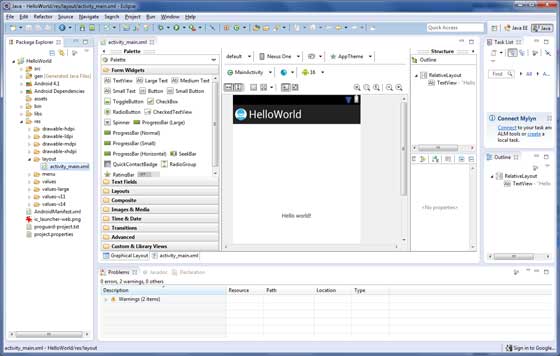
Androidアプリケーションのプロファイラ
あなたがアプリケーションを実行する前に、あなたは、Androidプロジェクトファイルのディレクトリやファイルのいくつかを知っておく必要があります -
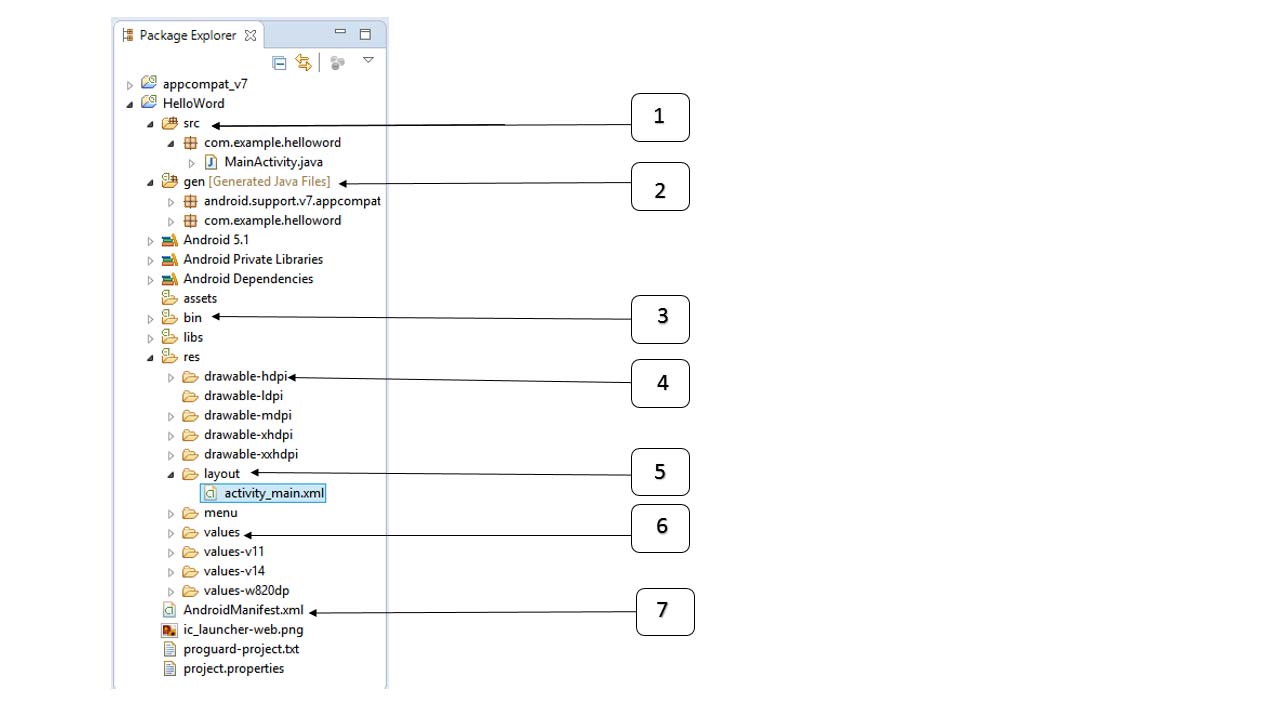
| いいえ。 | フォルダ、ファイル、およびノート |
|---|---|
| 1 | SRC:デフォルトでは、すべてのプロジェクトの.javaソースファイルが含まれているアイコンは、アプリケーションを介してアプリケーションを起動するとき、それは、アクティビティクラスを対応するMainActivity.javaソースファイルが含まれ、それが実行されます。 |
| 2 | GEN:このファイルは、すべてのプロジェクトのリソースを参照する.R、コンパイラによって生成されています。 ファイルを変更することはできません。 |
| 3 | ビン:このフォルダには、ファイルのAndroidの.apk APTによって構築されたパッケージだけでなく、Androidアプリケーションが必要とする実行するために、他のすべてのものが含まれています。 |
| 4 | res /ドロウアブル-hdpi:このディレクトリは、高密度スクリーン描画オブジェクトに必要な設計のすべてが含まれています。 |
| 5 | 解像度/レイアウト:このディレクトリは、ユーザ・インターフェース・ファイルのための定義です。 |
| 6 | RES /値:このディレクトリには、このような文字列や色の定義として、リソースのリストを含むXMLファイルの様々なが含まれています。 |
| 7 | AndroidManifest.xmlには:これは、アプリケーションの基本的な特徴、その各種コンポーネントの定義を説明し、アプリケーションのマニフェストファイルです。 |
次のセクションでは、いくつかの重要なアプリケーションファイルの概要を示します。
主なアクティブなファイル
主な活動コードMainActivity.java Javaファイル。 これは、実際のアプリケーションファイルは、のDalvik実行ファイルと実行に変換されますです。 以下は、生成されたHello Worldアプリケーションのデプロイメント・ウィザードのデフォルトのコードです -
package com.example.helloworld;
import android.os.Bundle;
import android.app.Activity;
import android.view.Menu;
import android.view.MenuItem;
import android.support.v4.app.NavUtils;
public class MainActivity extends Activity {
@Override
public void onCreate(Bundle savedInstanceState) {
super.onCreate(savedInstanceState);
setContentView(R.layout.activity_main);
}
@Override
public boolean onCreateOptionsMenu(Menu menu) {
getMenuInflater().inflate(R.menu.activity_main, menu);
return true;
}
}
ここで、R.layout.activity_mainは解像度/レイアウトディレクトリの下activity_main.xmlファイルから引用しました。 onCreate()は、数多くのアクティビティの後に呼び出され、ロードされた方法の一つです。
マニフェストファイル
どんなにあなたがアプリケーションの一部としてコンポーネントを開発しているものは、プロジェクトのアプリケーションのルートディレクトリにあるmanifest.xmlファイル内のすべてのコンポーネントを宣言する必要はありません。 このファイルには、Androidオペレーティングシステムとの間のアプリケーションのインターフェイスであるため、このファイルでコンポーネントを宣言していない場合は、オペレーティングシステムが認識されません。 たとえば、デフォルトのマニフェストファイルは次のようになります。
<manifest xmlns:android="http://schemas.android.com/apk/res/android"
package="com.example.helloworld"
android:versionCode="1"
android:versionName="1.0" >
<uses-sdk
android:minSdkVersion="8"
android:targetSdkVersion="22" />
<application
android:icon="@drawable/ic_launcher"
android:label="@string/app_name"
android:theme="@style/AppTheme" >
<activity
android:name=".MainActivity"
android:label="@string/title_activity_main" >
<intent-filter>
<action android:name="android.intent.action.MAIN" />
<category android:name="android.intent.category.LAUNCHER"/>
</intent-filter>
</activity>
</application>
</manifest> ここでは、
インテントフィルタアクションは、この活動は、入力アプリケーションとして使用されていることを示す、android.intent.action.MAINという名前が付けられます。 インテントフィルタカテゴリがandroid.intent.category.LAUNCHER命名され、それは、デバイスのアイコンを開始することにより、アプリケーションが起動することを示しています。
@tringはのstrings.xml(後述)を指します。 このように、文字列/ APP_NAMEが参照@はのstrings.xml APP_NAME、実際に「Hello World」の中で定義されています。 同様に、他の文字列のアプリケーションも非常に人気があります。
以下は、異なるAndroidアプリケーションのコンポーネントを指定するために使用されるあなたのタグで使用される文書の一覧は、次のとおりです。
能動素子 サービス要素 放送受信要素 コンテンツプロバイダ要素
文字列ファイル
strings.xmlファイルのres /すべてのテキストを使用するようにアプリケーションが含まれている値フォルダ。 例えば、ボタン、名前タグ、デフォルトのテキスト、および他の類似のストリング。 このテキストファイルには、その内容に責任があります。 デフォルトの文字列をファイルには、次のようになります。
<resources> <string name="app_name">HelloWorld</string> <string name="hello_world">Hello world!</string> <string name="menu_settings">Settings</string> <string name="title_activity_main">MainActivity</string> </resources>
Rファイル
GEN / com.example.helloworld / R.java Javaファイルには、MainActivity.javaや資源などのstrings.xmlの間の接着剤のようなアクティブなドキュメント、です。 これは自動的に生成されたファイルで、内容R.javaファイルを変更しないでください。 ここで、R.javaファイルの例を示します。
/* AUTO-GENERATED FILE. DO NOT MODIFY.
*
* This class was automatically generated by the
* aapt tool from the resource data it found. It
* should not be modified by hand.
*/
package com.example.helloworld;
public final class R {
public static final class attr {
}
public static final class dimen {
public static final int padding_large=0x7f040002;
public static final int padding_medium=0x7f040001;
public static final int padding_small=0x7f040000;
}
public static final class drawable {
public static final int ic_action_search=0x7f020000;
public static final int ic_launcher=0x7f020001;
}
public static final class id {
public static final int menu_settings=0x7f080000;
}
public static final class layout {
public static final int activity_main=0x7f030000;
}
public static final class menu {
public static final int activity_main=0x7f070000;
}
public static final class string {
public static final int app_name=0x7f050000;
public static final int hello_world=0x7f050001;
public static final int menu_settings=0x7f050002;
public static final int title_activity_main=0x7f050003;
}
public static final class style {
public static final int AppTheme=0x7f060000;
}
}レイアウトファイル
activity_main.xmlは、解像度/レイアウトディレクトリ内のレイアウトファイルです。 そのインタフェースを構築するためのアプリケーションが参照される場合。 あなたは非常に頻繁にアプリケーションのレイアウトを変更するには、このファイルを変更します。 以下のように「Hello World」アプリケーションでは、このファイルは、デフォルトのレイアウトを持っています。
<RelativeLayout xmlns:android="http://schemas.android.com/apk/res/android"
xmlns:tools="http://schemas.android.com/tools"
android:layout_width="match_parent"
android:layout_height="match_parent" >
<TextView
android:layout_width="wrap_content"
android:layout_height="wrap_content"
android:layout_centerHorizontal="true"
android:layout_centerVertical="true"
android:padding="@dimen/padding_medium"
android:text="@string/hello_world"
tools:context=".MainActivity" />
</RelativeLayout>これは単純なRelativeLayoutの一例であり、より多くのコンテンツは、別の章で説明します。 アンドロイドのTextViewコントロールは、グラフィカルユーザインタフェースを構築するために使用されます。 layout_width、アンドロイド:等は幅と高さを設定するために使用されlayout_heightそれは多くの異なるAndroidなどの属性が含まれています。 @stringは、解像度/値フォルダのstrings.xmlファイルを参照します。 このように、文字列/ hello_worldが参照@は、ハローと呼ばれるのstrings.xml文字列で定義されています: "!Hello World」の。
アプリケーションを実行します。
のは、新しく設立されたのHello World!アプリケーションを実行してみましょう。 あなたはAVDを作成した環境を構築するのに使用される前提条件。 ツールバー上のEclipseからアプリケーションを実行し、アクティブファイルでプロジェクトを開き、[OK]をクリックします  アイコン。 AVD上でアプリケーションをインストールし、それをEclipseを起動。 すべてがうまくいけば、次のウィンドウがシミュレータが表示されます -
アイコン。 AVD上でアプリケーションをインストールし、それをEclipseを起動。 すべてがうまくいけば、次のウィンドウがシミュレータが表示されます -
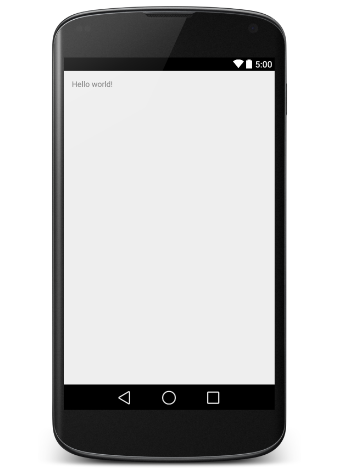
おめでとう、あなたは、最初のAndroidアプリケーションを開発したステップによる次のチュートリアルのステップの残りの部分に合わせて、あなたは牛B. Androidの開発者になるだろう